この資料は、
TPiCSの基礎講座や研修会を受講され基本的な操作方法やおおよその機能をご理解いただいた方に、その先の“ものづくり”の視点から、アイテム構成の要点を捉えてマスター構築のヒントにしていただくためのものです。
マスターの作成の場面では設計部門で用意されたBOM(部品表)を用いることが多いですが、生産現場への必要な作業指示ポイント、実績収集のポイントを考慮すると、「このように生産しているから、ここへ指示する」のように生産の流れに合わせたマスタ構築が重要になってきます。
今回は鉛筆の生産を例とし、換算の機能を用いて生産と発注で扱う単位が異なる管理を行うマスターサンプルにしました。
鉛筆の生産

鉛筆とは、
筆記具の一種で、木の軸に黒鉛と粘土を混ぜた芯を入れたもの
芯の固さや濃さによって規格が異なる
生産のポイント
これは、 架空の生産管理ポイントです。
- 鉛筆の芯の生産で原料の比率を変えることで、出来上がる製品が変わる
-
複数の単位で管理するアイテムがある
-製品:受注の単位と生産の単位が異なる
-原料:生産計画の単位と発注の単位が異なる
-原料:在庫管理の単位と使用量の単位が異なる
製品構成(HB)

製品構成(2H)

製品構成(2B)
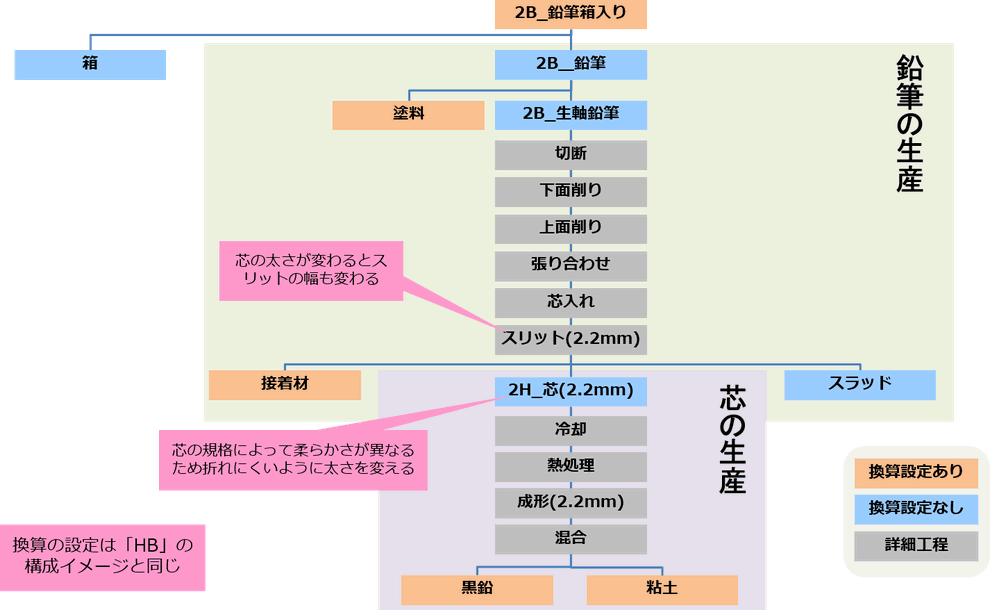
製品構成ツリー

鉛筆の生産管理を再現する操作手順
事前準備
①[マスター管理]-[稼働カレンダー]から必要範囲の稼働カレンダーを作成
②[データ更新]-[月次・期の更新]から「生産計画テーブルのカレンダー更新」を実行
③[設定]-[全レベル設定]-[業務関係全般の設定]-[換算の設定]
-[アイテムマスターの換算(受注、出荷)方法を出荷実績にも適用する]を“ON”に変更
※①、②は既にお使いの環境で実行済みの場合は省略してください
統合マスターへのデータを取り込みと各種マスター反映
①[データ読込み]ボタンから統合マスターのデータを読み込む
読込むファイル: TXTOGO.csv
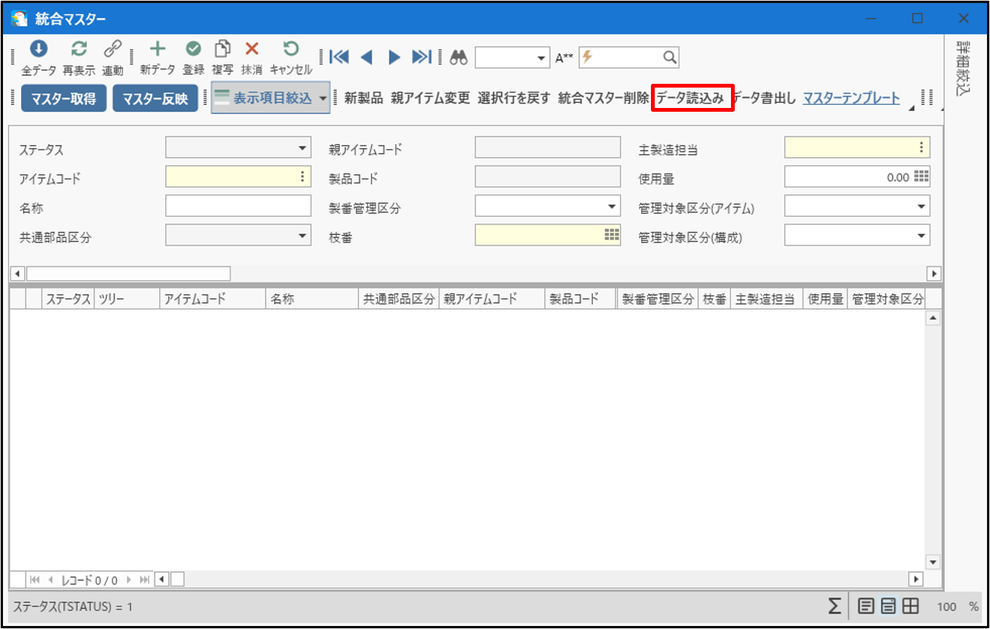
②[マスター反映]ボタンをクリック
③「すべての製品を対象にする」にチェックを入れて[実行]
※メッセージが表示されたら「はい」で進んでください

テキストファイル読込み
「得意先マスター」と「売価マスター」の対象にチェックを入れて[読込み開始]
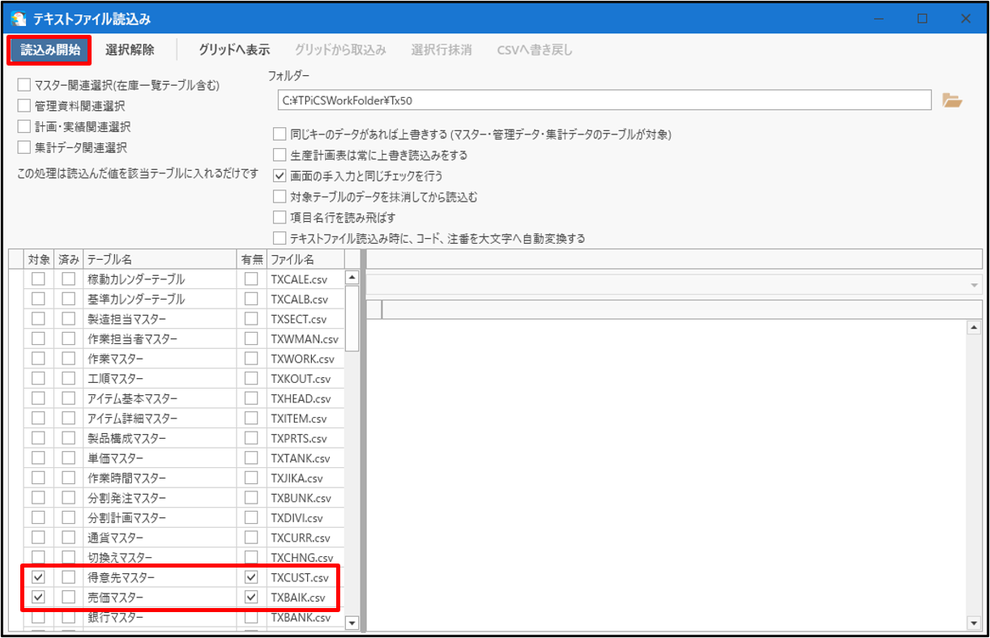
アイテムマスターの確認
[基本マスター]タブ
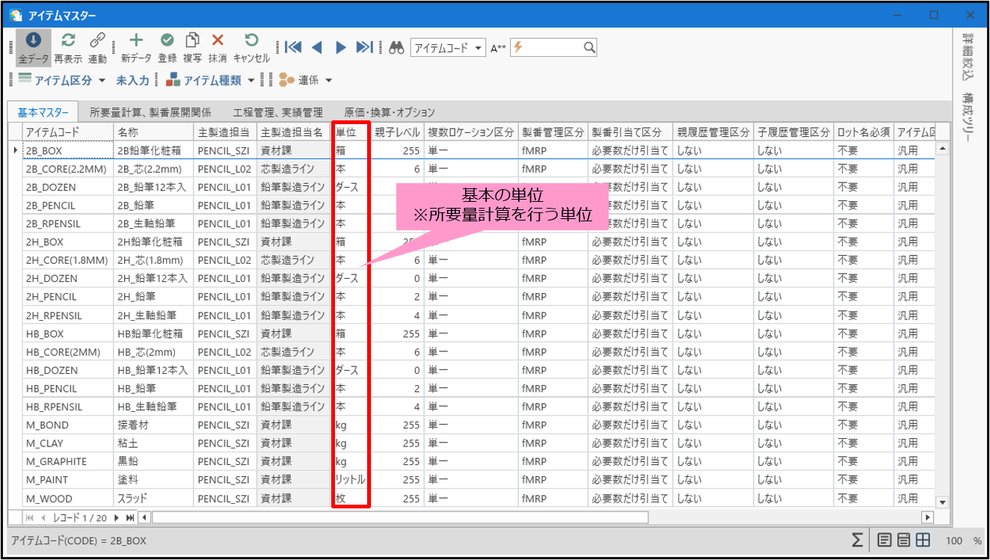
[所要量計算・製番展開関係]タブ

[原価・換算オプション]タブ

受注登録
[受注データ入力]から[新データ]ボタンで新規の受注データの登録
- アイテムコードの[︙]からアイテムコード:HB_DOZEN 、得意先:PENCIL_T02を選択
- 「指定納期日」は本日から稼働日ベースで1日先
- 「受注数量」は“100”

所要量計算と計画明細作成
[生産計画表]から[所要量計算]と[計画明細作成]を実行
※所要量計算時にジャーナルが表示されますが無視してください
※「HB_DOZEN」を構成ツリーから[正展開]で表示しておくと計画の確認がしやすいです
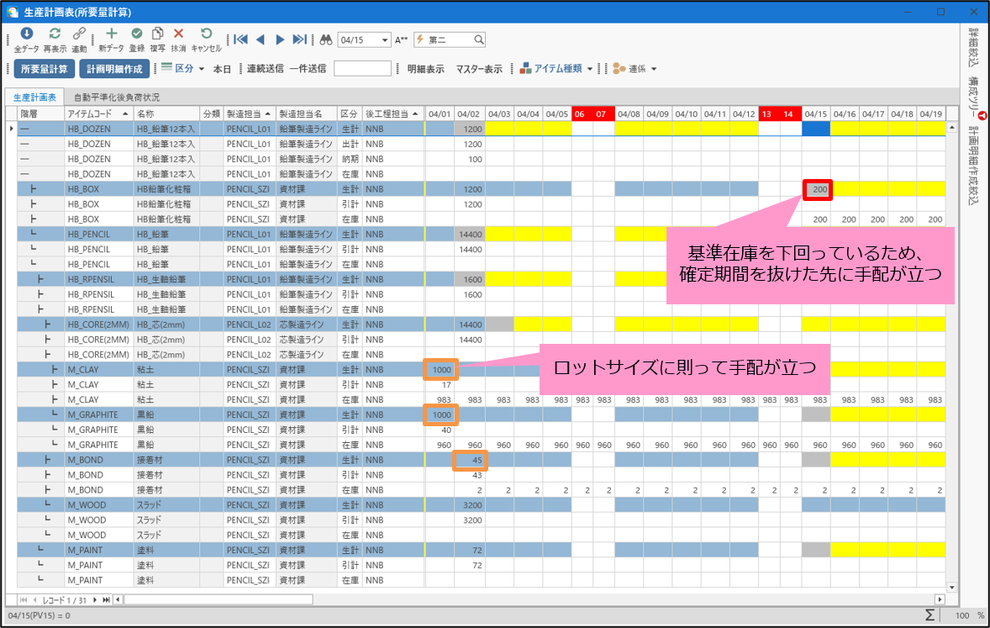
計画明細を印刷済に更新
[計画明細データ手入力]を開く
計画明細データを実績入力できるように、[右クリックメニュー]-[データ管理]から全て印刷済みにする。

資材検収実績の登録
[資材検収実績入力]を開き、実績区分を 「J:受領」に変更
※デフォルトは、資材受入実績でM:受入れと組合わせて登録用のK:検収
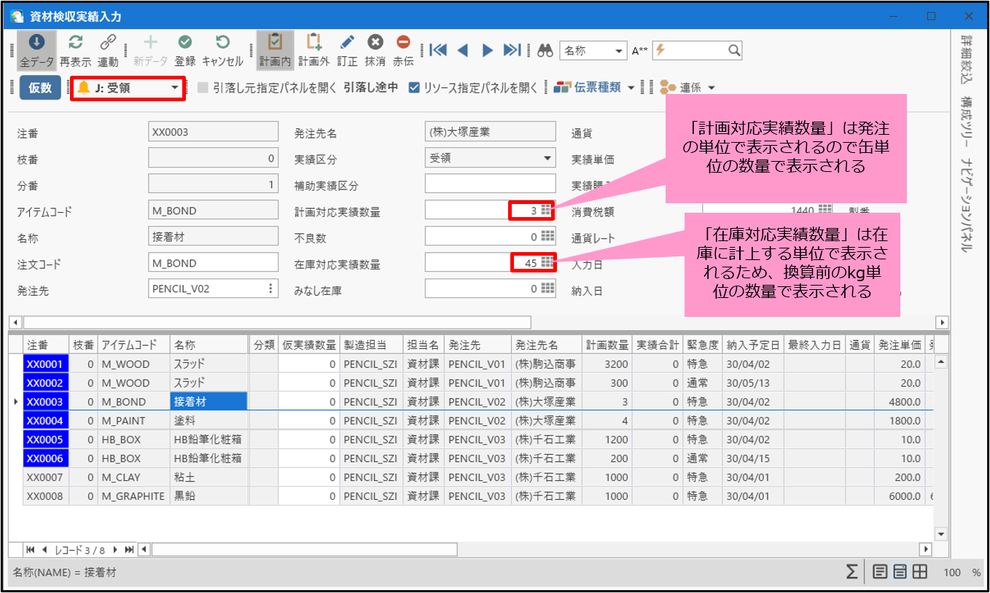
全件選択し[登録]で実績登録
※全件選択はグリッドの左上をクリックしてください

現在在庫一覧の確認
資材検収実績の登録後、[現在在庫一覧]を確認
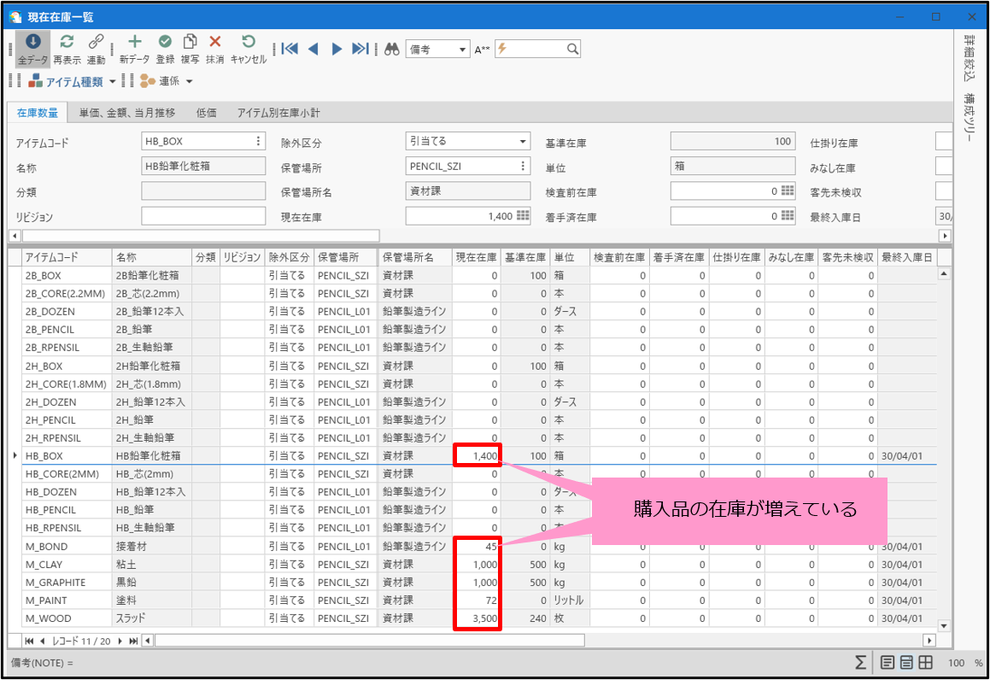
生産実績の登録
[生産実績入力]を開き、芯(HB_CORE(2mm))の実績を登録
※工番10のデータから順に登録する

工番40の実績登録時に下記のパネルが表示されるので[実行]で進める
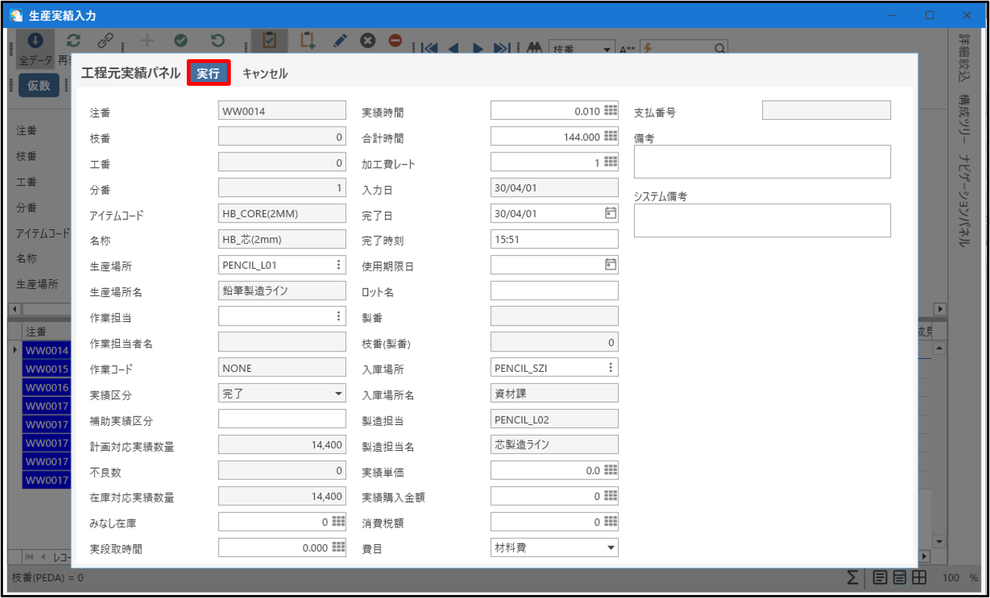
HB_CORE(2mm)の実績後、HB_RPENSIL→HB_PENCIL→ HB_DOZENの順に実績登録を行う
現在在庫一覧の確認
HB_DOZENの実績登録後、[現在在庫一覧]を確認
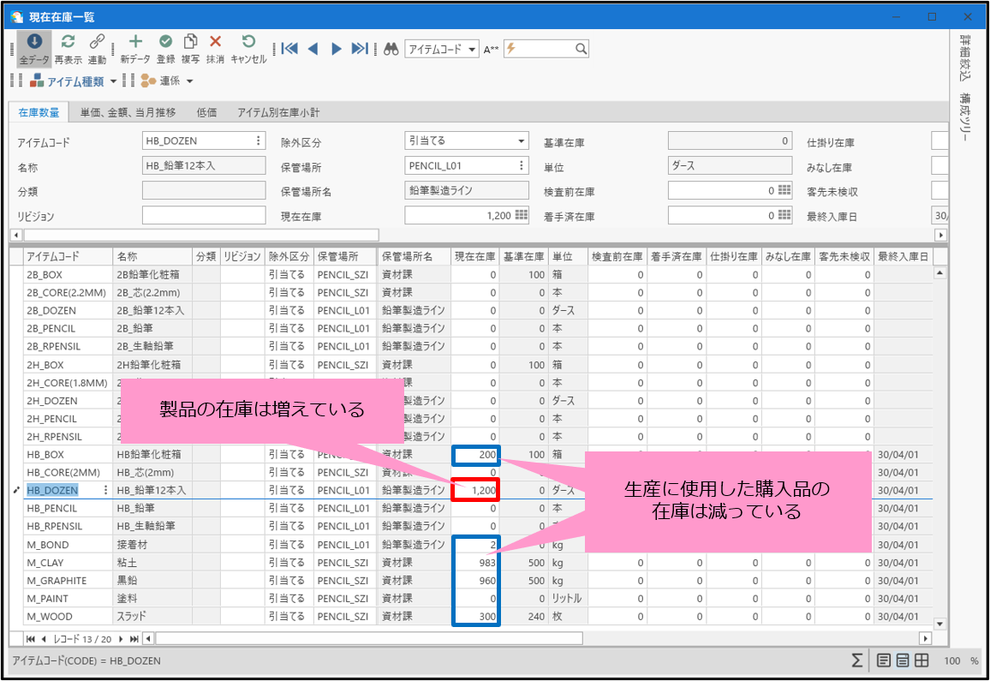
出荷実績の登録
データを選択して[登録]

現在在庫一覧の確認
出荷実績の登録後、[現在在庫一覧]を確認
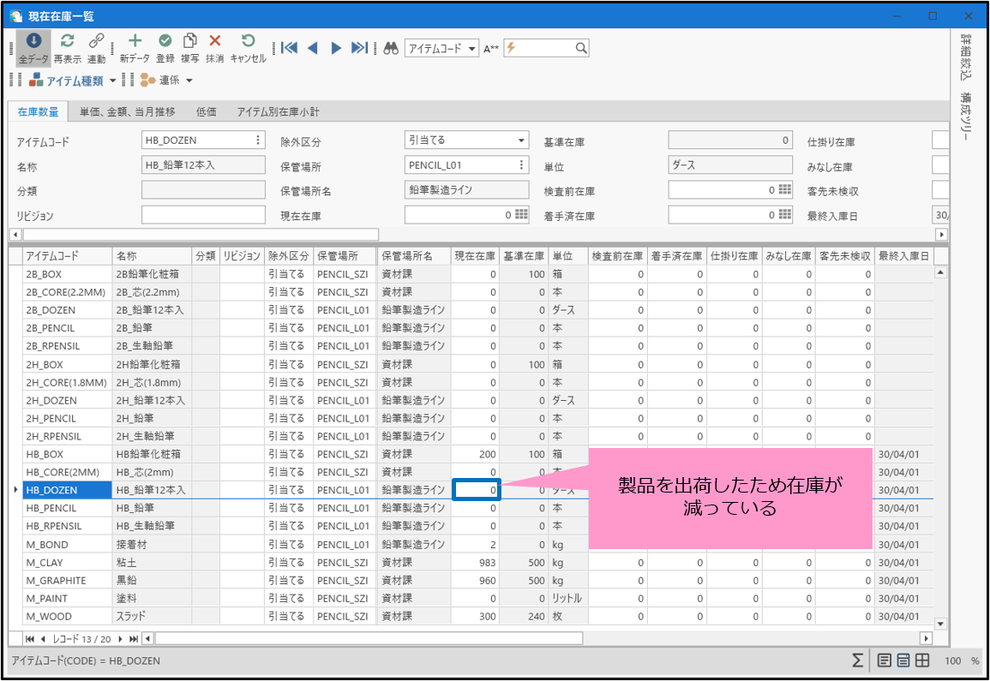
進め方のヒント
■複数受注の管理
- HB鉛筆以外の受注データも登録(複数件の受注を登録してみましょう)
- 共通材料の発注計画がどのようになるか確認してみましょう
■計画やマスターをいろいろ変えて試してみましょう
例えば
- ロットサイズの変更
- マックスロットサイズを設定し計画が分割されるようにする
- [作業時間マスター]のメンテナンスを行い平準化をできるようにする
- [部門別ガントチャート]から負荷の確認と計画調整をしてみる
- 製品の出荷まで完了したら、[製品別原価集計]で標準原価と実績原価で予定の原価と実際の生産の原価の差を確認する
